Excel(エクセル)LEN関数とは
皆さんLEN関数とはどのような関数かご存じでしょうか?LEN関数とは指定した文字列の長さをカウントすることができる関数です。
例えば、
=LEN("aaaa")と入力すると4という結果が返ってきます。
引数にはセルの番地を指定することもできます。今回の記事ではセルに入力されている文字をカウントする方法をご紹介します。
Excel(エクセル)文字数をカウントする方法
では、早速ですがExcelで文字数をカウントする関数をご紹介していきます。まず、適当なセルに文字を入力しておきます。
次に
=LEN(C2)と入力してください。
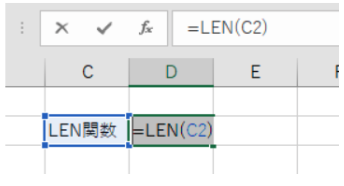
これで5という結果が返ってきます。LEN関数では半角文字も全角文字も1文字としてカウントされます。
では、半角文字を1、全角文字は2としてカウントするにはどのようにすればよいでしょうか。Excelにはそのような関数も用意されています。
LENB関数では半角文字を1、全角文字を2としてカウントしてくれます。先ほどのように以下のように入力してください。
=LENB(C2)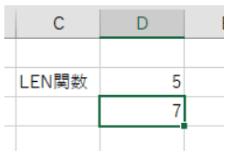
今度は7と表示されました。これがLEN関数とLENB関数の違いです。
Excelのシートすべての文字数を知りたい場合はシートをすべてコピーし、Wordに貼り付けることで確認が可能です。Wordでは「校閲」タブの「文字カウント」で文字数をカウントすることができます。
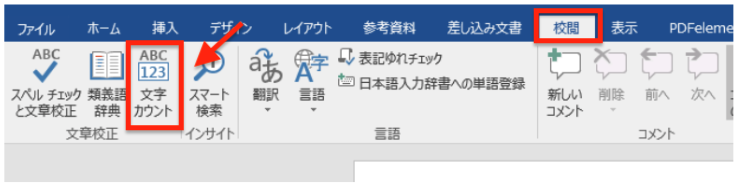
実際にカウントすると以下のように表示されます。
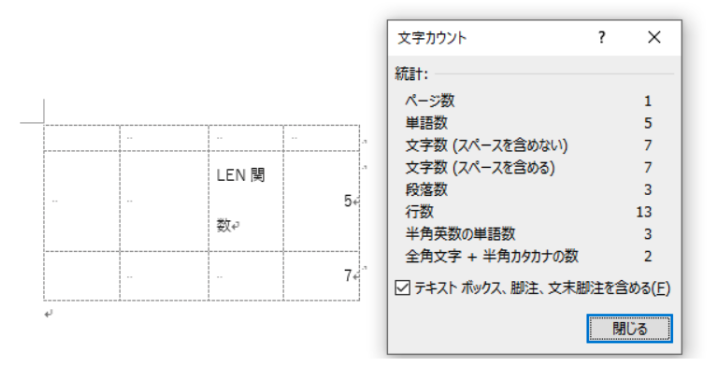
これでシートの文字数をカウントすることもできます。
Excelの操作方法は実際に手を動かし、身につけていきましょう
今の時代、様々な仕事でExcelを使用することがあるでしょう。今回はExcelで文字数をカウントする方法についてご紹介しました。このような機能を使いこなすことができれば仕事にも役に立つので、実際に手を動かし、覚えていきましょう。
WordやExcelなどのOfficeツールでは便利なショートカットキーなどがたくさんあるのでよく使う作業に関してはショートカットキーを調べてみるのも効率よく仕事を進める上で大切なことなのでこれから実践してみましょう。
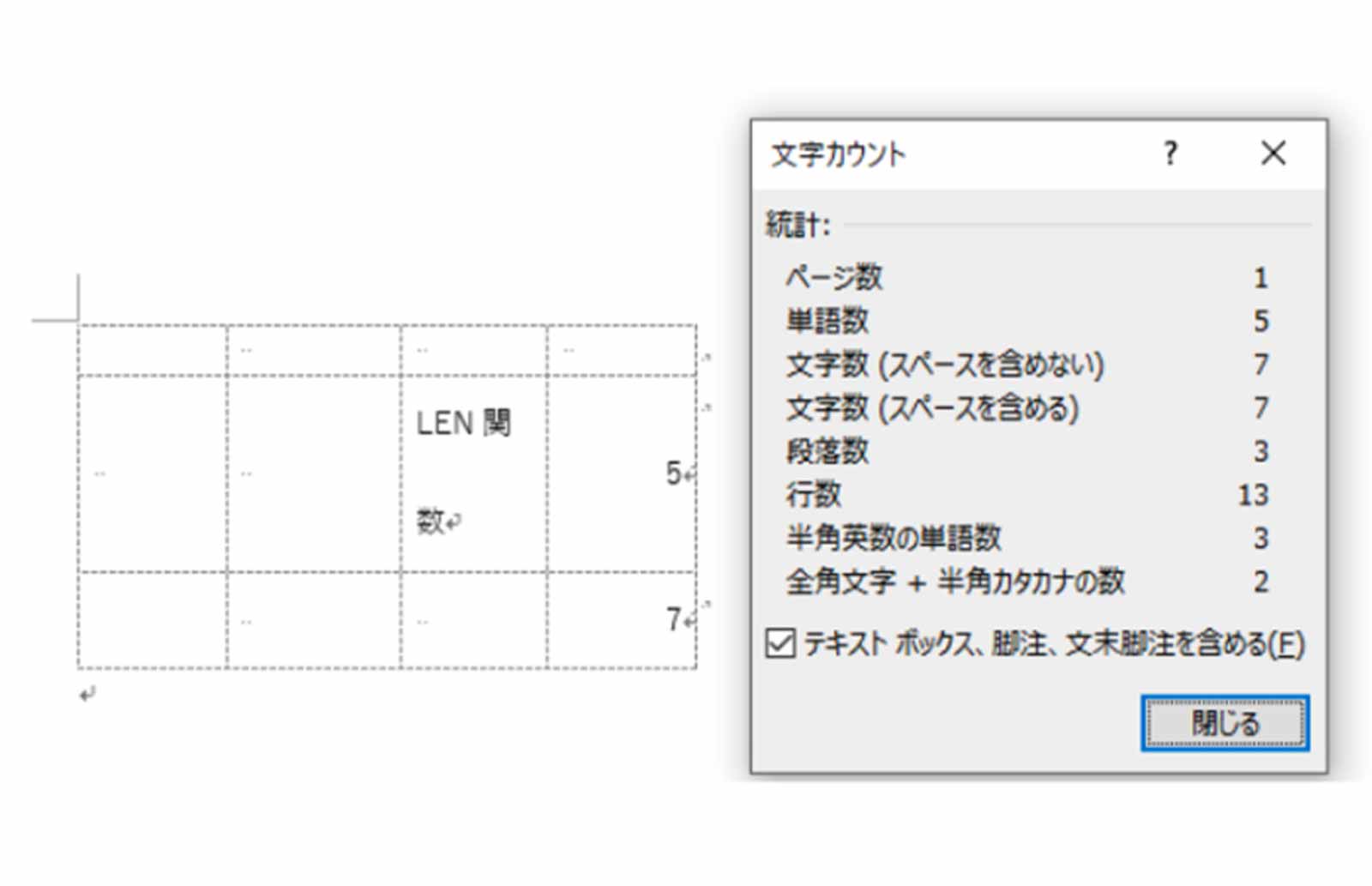
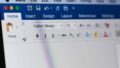

コメント